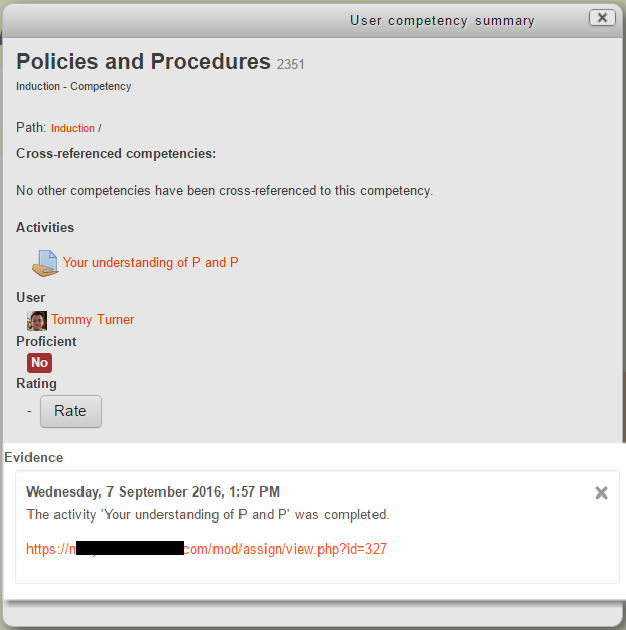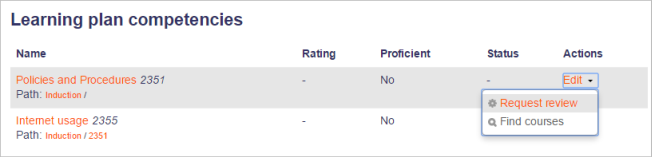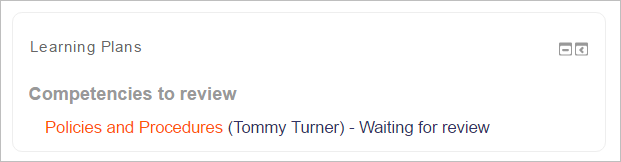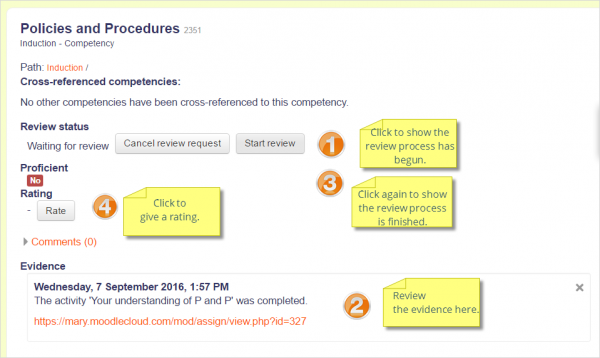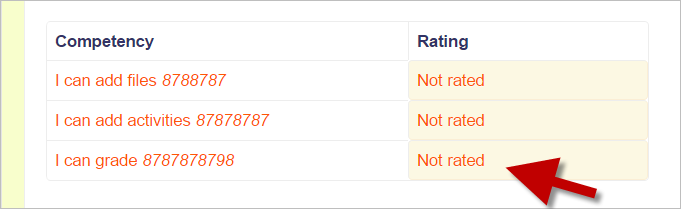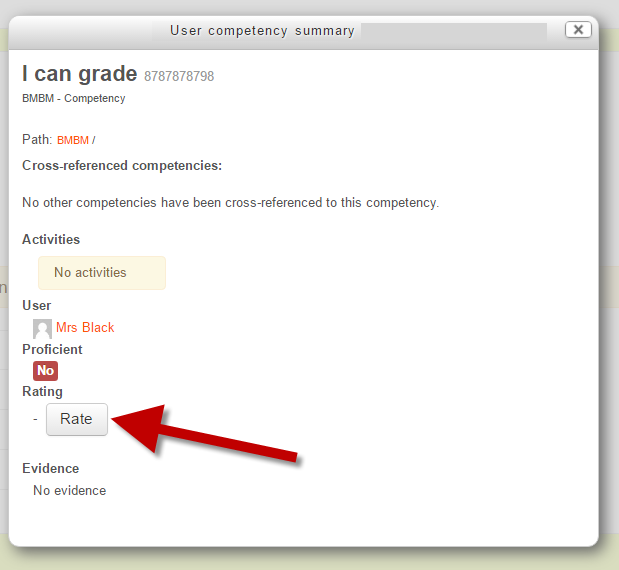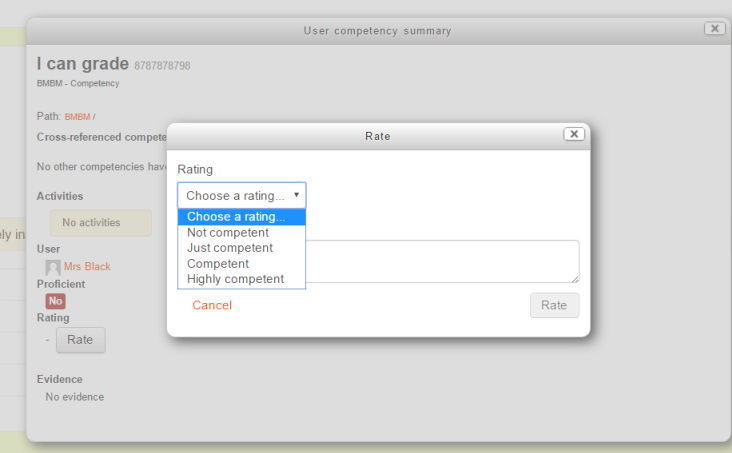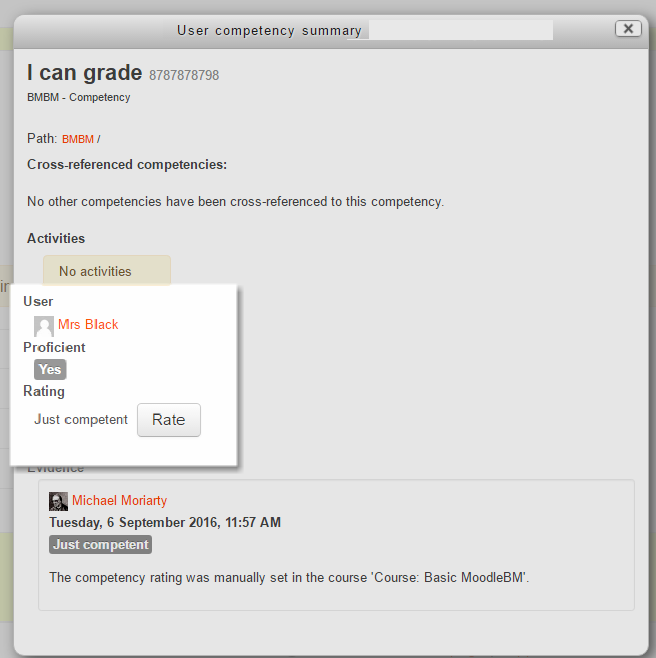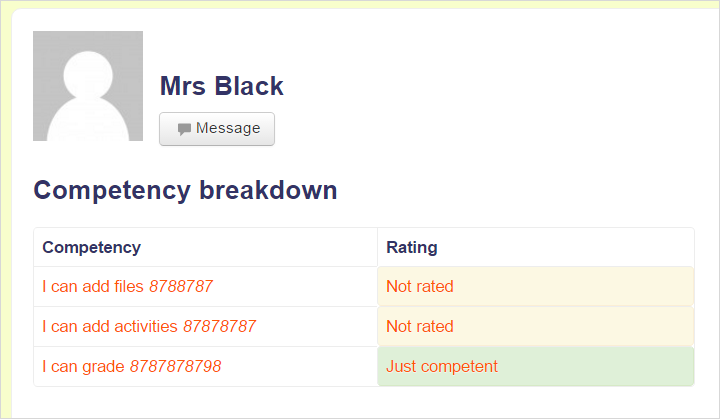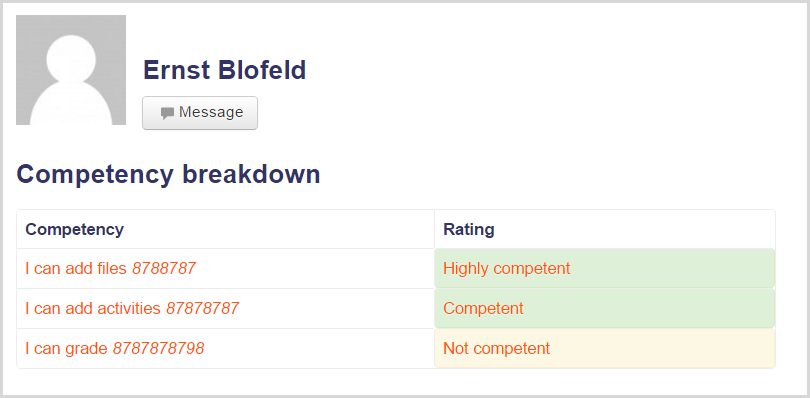Diferencia entre revisiones de «Competencias FAQ»
(Added Categoría:Competencias) |
(update from English 3.8) |
||
| (No se muestran 30 ediciones intermedias del mismo usuario) | |||
| Línea 1: | Línea 1: | ||
{{Competencias}} | {{Competencias}}{{Pendiente de traducir}} | ||
==¿Es posible añadir una competencia a más de un curso o actividad?== | |||
Definitivamente - y su organización bien podría necesitar hacerlo así. Si ciertas competencias deben de lograrse en una serie de cursos o varias actividades deben alcanzarse dentro de un curso. | |||
==No puedo ver evidencia subida por mis estudiantes== | ==No puedo ver evidencia subida por mis estudiantes== | ||
*¿Es Usted un profesor de curso? Usted no podrá ver evidencia de aprendizaje previo a menos de que su administrador haya | *¿Es Usted un profesor de curso? Usted no podrá ver evidencia de aprendizaje previo, a menos de que su administrador le haya dado a Usted un [[Rol]] con la capacidad de hacerlo. | ||
{{Notadeltraductor|Los administradores necesitan configurar la capacidad moodle/competency:userevidenceview a ''Permitir'' para los profesores.}} | |||
==¿Cómo funciona el 'Anexar evidencia'?== | |||
*A teacher can set "Attach evidence" as an option when an activity or a course is completed. Once an activity or course has been completed, the activity or course in question will display as Evidence at the bottom of the competency in question in a student's learning plan. A manager or other user with the capability moodle/competency:userevidenceview set to ''Allow'' will be able to see this evidence. | |||
[[Archivo:evidencedisplayed.png|center]] | |||
*However, they will not be alerted that the evidence is available, so the student should request a review, as below. | |||
==¿Cómo funciona "Solicitar revisión"?== | |||
* A student can request a review of a competency, for example if they have submitted a piece of work as attached evidence and they wish to alert their course tutor to this. The student accesses the competencies from their learning plan and clicks'"Request review" from the Edit menu. | |||
[[Archivo:studentrequestreview.png|center]] | |||
*The student will then see 'waiting for review' next to that competency. | |||
*The course tutor/supervisor or anyone who is [[Capabilities/moodle/competency:usercompetencyreview| allowed to review competencies]] will see the request from the learning plans block on their dashboard: | |||
[[Archivo:sendforreview1.png|center]] | |||
*They click the link to access the student's requested competency and (''1 in screenshot below'') click to start the review. | |||
*When the review is in progress, the words the student sees change from 'waiting for review' to 'in review'. | |||
*The course tutor can then review the evidence (''2 in screenshot below'') and then (''3'') click to finish the review. The message 'in review' no longer displays for the student. | |||
*The course tutor can then rate the competency if required ''(4):'' | |||
[[Archivo:sendforreview2.png|center|thumb|600px]] | |||
==¿Cómo puede revisar las competencias un profesor de curso?== | |||
Vea el rol de [[Revisor de competencia]]. | |||
==¿Cómo puede ver los planes de aprendizaje de sus alumnos un profesor de curso?== | |||
Vea el rol de [[Observador de plan de aprendizaje]] | |||
==¿Cómo puede gestionar un profesor de curso los planes de aprendizaje de sus estudiantes?== | |||
Vea el rol de [[Supervisor de plan de aprendizaje]]. | |||
==¿Cómo valoran competencias los profesores?== | |||
Competencies may be met automatically upon activity completion (with the 'Default' scale as above) or teachers may rate competencies manually with a customised 'Proficient' scale. | |||
*A teacher accesses the [[Reporte de desglose de competencias]], selects a student and clicks on a particular competency which has not yet been rated: | |||
[[Archivo:ratecompetencies12.png|center]] | |||
*The teacher then clicks the 'Rate' button: | |||
[[Archivo:ratecompetencies2.png|center]] | |||
*The teacher then chooses from the desired rating from the available options: | |||
[[Archivo:ratecompetencies3.png|center]] | |||
*Once saved, the Proficient scale will change if the competency was met: | |||
[[Archivo:ratecompetencies4.png]] | |||
*The competency breakdown report will reflect this, using the wording of the scale: | |||
[[Archivo:ratecompetencies5.png|center]] | |||
*In the example below, the first competency was manually rated "Highly competent"; the second competency was automatically met upon activity completion and the third competency was manually rated "Not competent". | |||
[[Archivo:ratecompetencies6.png|center]] | |||
==No puedo ver el Bloque de planes de aprendizaje== | ==No puedo ver el Bloque de planes de aprendizaje== | ||
*¿Es Usted un profesor de curso? Usted no podrá ver el [[Bloque de planes de aprendizaje]] a menos de que su administrador haya | *¿Es Usted un profesor de curso? Usted no podrá ver el [[Bloque de planes de aprendizaje]] a menos de que su administrador haya configurado la capacidad block/lp:view a Permitir para los profesores. Sin embargo, los administradores adicionalmente necesitarán configurar otras capacidades en el [[Contexto|contexto]] del sistema relacionadas con ver [[Planes de aprendizaje]] y evidencia, para que el bloque muestre alguna información útil. | ||
*Podría ser útil el crear un [[Rol personalizado]], tal como 'Supervisor', con las capacidades que Usted desea permitir en el [[Contexto|contexto]] del sistema. | |||
*Podría ser útil el crear un [[Rol personalizado]], tal como 'Supervisor', con las capacidades que Usted | *Si los estudiantes no tienen [[Planes de aprendizaje]], o si los profesores/supervisores no tienen competencias que requieran revisión, entonces el [[Bloque de planes de aprendizaje]] no será visible si no está [[Activar_la_edición|activada la edición]]. | ||
== No puedo ver competencias cuando trato de añadírselas a una plantilla de aprendizaje== | |||
Asegúrese de que Usted está en la parte correcta del sitio. Si Usted añadió competencias a una [[Categorías_de_curso|categoría]], Usted necesitará añadirle la [Planes_de_aprendizaje#Configurando_una_plantilla_de_plan_de_aprendizaje|plantilla de aprendizaje]] a esa misma categoría. Si Usted añadió competencias al sistema, Usted necesitará añadir su plantilla de plan de aprendizaje al sistema. | |||
==El plan de aprendizaje muestra todas las competencias alcanzadas, pero la pantalla de competencias del curso muestra que algunas todavía están incompletas== | |||
* Existen competencias fuera de un curso, por lo que podría ser que la competencia se haya logrado en otro curso, pero no en el curso en el cual Usted está. | |||
* Si un [[Mánager]] u otro usuario que tiene permitido [[Capabilities/moodle/competency:usercompetencyreview| revisar competencias]] elige el ''valorar'' una competencia del plan de aprendizaje, entonces la competencia no se mostrará como completa dentro del curso, pero si se mostrará completa en el plan de aprendizaje. | |||
==La barra de progreso muestra 100% completo, pero el plan de aprendizaje no es marcado como completo.== | |||
* Un plan de aprendizaje no se muestra automáticamente como "completo" una vez que se han cumplido todas las competencias. | |||
* Debe de marcarse manualmente como completo por un usuario con las capacidades relevantes - o - | |||
* puede configurarse una fecha esperada para completarse cuando se crea el plan de aprendizaje. | |||
==¿Cómo valoran las competencias los profesores?== | |||
Las competencias pueden cumplirse automáticamente mediante la [[Finalización de actividad]] (con la escala 'Por defecto' como arriba), o los profesores podrían valorar manualmente las competencias con una escala personalizada de 'Perito'. | |||
*Un profesor accede al [[Reporte de desglose de competencias]], selecciona a un estudiante y hace click sobre una competencia particular que todavía no haya sido valorada: | |||
[[Archivo:ratecompetencies12.png|center]] | |||
*El profesor entonces hace click en el botón para 'Valorar': | |||
[[Archivo:ratecompetencies2.png|center]] | |||
*El profesor entonces elije de entre las valoraciones deseadas de las opciones disponibles: | |||
[[Archivo:ratecompetencies3.png|center]] | |||
*Una vez guardada, la escala de Pericia ( '' Proficiency '') cambiará si se alcanzó la competencia: | |||
[[Archivo:ratecompetencies4.png]] | |||
*El reporte del desglose de competencias reflejará esto usando la redacción de la escala: | |||
[[Archivo:ratecompetencies5.png|center]] | |||
*En el ejemplo inferior, la primera competencia se valoró manualmente como "Altamente competente"; la segunda competencia se alcanzó con la [[Finalización de actividad]] y la tercera competencia se valoró manualmente como "No competente". | |||
[[Archivo:ratecompetencies6.png|center]] | |||
==¿Cómo pueden los estudiantes crear sus propios planes de aprendizaje?== | |||
*Si los usuarios autenticados tienen la capacidad ''[[Capabilities/moodle/competency:planviewowndraft|moodle/competency:planviewowndraft]]'' y ''[[Capabilities/moodle/competency:planmanageowndraft|competency:planmanageowndraft]]'' configuradas a "Permitir", entonces ellos verán un botón para "Añadir nuevo plan de aprendizaje" cuando accedan a sus [[Planes de aprendizaje]] desde sus [[Perfil|perfiles]]. | |||
*Ellos podrán entonces crear un borrador de un plan de aprendizaje y solicitarle una revisión al [[Mánager]] o a algun otro usuario que tenga la capacidad ''[[Capabilities/moodle/competency:planmanagedraft|moodle/competency:planmanagedraft]]''. | |||
==¿Cómo puedo yo exportar o importar estructuras de competencia?== | |||
Vea [[Estructuras de competencia]]. | |||
==¿Más preguntas?== | |||
Por favor, hágalas en idioma inglés en el [https://moodle.org/mod/forum/view.php?id=8266 Competencies forum] en moodle.org | |||
Revisión del 00:02 23 dic 2019
Nota: Pendiente de Traducir. ¡Anímese a traducir esta página!. ( y otras páginas pendientes)
¿Es posible añadir una competencia a más de un curso o actividad?
Definitivamente - y su organización bien podría necesitar hacerlo así. Si ciertas competencias deben de lograrse en una serie de cursos o varias actividades deben alcanzarse dentro de un curso.
No puedo ver evidencia subida por mis estudiantes
- ¿Es Usted un profesor de curso? Usted no podrá ver evidencia de aprendizaje previo, a menos de que su administrador le haya dado a Usted un Rol con la capacidad de hacerlo.
| Nota del traductor: Los administradores necesitan configurar la capacidad moodle/competency:userevidenceview a Permitir para los profesores. |
¿Cómo funciona el 'Anexar evidencia'?
- A teacher can set "Attach evidence" as an option when an activity or a course is completed. Once an activity or course has been completed, the activity or course in question will display as Evidence at the bottom of the competency in question in a student's learning plan. A manager or other user with the capability moodle/competency:userevidenceview set to Allow will be able to see this evidence.
- However, they will not be alerted that the evidence is available, so the student should request a review, as below.
¿Cómo funciona "Solicitar revisión"?
- A student can request a review of a competency, for example if they have submitted a piece of work as attached evidence and they wish to alert their course tutor to this. The student accesses the competencies from their learning plan and clicks'"Request review" from the Edit menu.
- The student will then see 'waiting for review' next to that competency.
- The course tutor/supervisor or anyone who is allowed to review competencies will see the request from the learning plans block on their dashboard:
- They click the link to access the student's requested competency and (1 in screenshot below) click to start the review.
- When the review is in progress, the words the student sees change from 'waiting for review' to 'in review'.
- The course tutor can then review the evidence (2 in screenshot below) and then (3) click to finish the review. The message 'in review' no longer displays for the student.
- The course tutor can then rate the competency if required (4):
¿Cómo puede revisar las competencias un profesor de curso?
Vea el rol de Revisor de competencia.
¿Cómo puede ver los planes de aprendizaje de sus alumnos un profesor de curso?
Vea el rol de Observador de plan de aprendizaje
¿Cómo puede gestionar un profesor de curso los planes de aprendizaje de sus estudiantes?
Vea el rol de Supervisor de plan de aprendizaje.
¿Cómo valoran competencias los profesores?
Competencies may be met automatically upon activity completion (with the 'Default' scale as above) or teachers may rate competencies manually with a customised 'Proficient' scale.
- A teacher accesses the Reporte de desglose de competencias, selects a student and clicks on a particular competency which has not yet been rated:
- The teacher then clicks the 'Rate' button:
- The teacher then chooses from the desired rating from the available options:
- Once saved, the Proficient scale will change if the competency was met:
- The competency breakdown report will reflect this, using the wording of the scale:
- In the example below, the first competency was manually rated "Highly competent"; the second competency was automatically met upon activity completion and the third competency was manually rated "Not competent".
No puedo ver el Bloque de planes de aprendizaje
- ¿Es Usted un profesor de curso? Usted no podrá ver el Bloque de planes de aprendizaje a menos de que su administrador haya configurado la capacidad block/lp:view a Permitir para los profesores. Sin embargo, los administradores adicionalmente necesitarán configurar otras capacidades en el contexto del sistema relacionadas con ver Planes de aprendizaje y evidencia, para que el bloque muestre alguna información útil.
- Podría ser útil el crear un Rol personalizado, tal como 'Supervisor', con las capacidades que Usted desea permitir en el contexto del sistema.
- Si los estudiantes no tienen Planes de aprendizaje, o si los profesores/supervisores no tienen competencias que requieran revisión, entonces el Bloque de planes de aprendizaje no será visible si no está activada la edición.
No puedo ver competencias cuando trato de añadírselas a una plantilla de aprendizaje
Asegúrese de que Usted está en la parte correcta del sitio. Si Usted añadió competencias a una categoría, Usted necesitará añadirle la [Planes_de_aprendizaje#Configurando_una_plantilla_de_plan_de_aprendizaje|plantilla de aprendizaje]] a esa misma categoría. Si Usted añadió competencias al sistema, Usted necesitará añadir su plantilla de plan de aprendizaje al sistema.
El plan de aprendizaje muestra todas las competencias alcanzadas, pero la pantalla de competencias del curso muestra que algunas todavía están incompletas
- Existen competencias fuera de un curso, por lo que podría ser que la competencia se haya logrado en otro curso, pero no en el curso en el cual Usted está.
- Si un Mánager u otro usuario que tiene permitido revisar competencias elige el valorar una competencia del plan de aprendizaje, entonces la competencia no se mostrará como completa dentro del curso, pero si se mostrará completa en el plan de aprendizaje.
La barra de progreso muestra 100% completo, pero el plan de aprendizaje no es marcado como completo.
- Un plan de aprendizaje no se muestra automáticamente como "completo" una vez que se han cumplido todas las competencias.
- Debe de marcarse manualmente como completo por un usuario con las capacidades relevantes - o -
- puede configurarse una fecha esperada para completarse cuando se crea el plan de aprendizaje.
¿Cómo valoran las competencias los profesores?
Las competencias pueden cumplirse automáticamente mediante la Finalización de actividad (con la escala 'Por defecto' como arriba), o los profesores podrían valorar manualmente las competencias con una escala personalizada de 'Perito'.
- Un profesor accede al Reporte de desglose de competencias, selecciona a un estudiante y hace click sobre una competencia particular que todavía no haya sido valorada:
- El profesor entonces hace click en el botón para 'Valorar':
- El profesor entonces elije de entre las valoraciones deseadas de las opciones disponibles:
- Una vez guardada, la escala de Pericia ( Proficiency ) cambiará si se alcanzó la competencia:
- El reporte del desglose de competencias reflejará esto usando la redacción de la escala:
- En el ejemplo inferior, la primera competencia se valoró manualmente como "Altamente competente"; la segunda competencia se alcanzó con la Finalización de actividad y la tercera competencia se valoró manualmente como "No competente".
¿Cómo pueden los estudiantes crear sus propios planes de aprendizaje?
- Si los usuarios autenticados tienen la capacidad moodle/competency:planviewowndraft y competency:planmanageowndraft configuradas a "Permitir", entonces ellos verán un botón para "Añadir nuevo plan de aprendizaje" cuando accedan a sus Planes de aprendizaje desde sus perfiles.
- Ellos podrán entonces crear un borrador de un plan de aprendizaje y solicitarle una revisión al Mánager o a algun otro usuario que tenga la capacidad moodle/competency:planmanagedraft.
¿Cómo puedo yo exportar o importar estructuras de competencia?
Vea Estructuras de competencia.
¿Más preguntas?
Por favor, hágalas en idioma inglés en el Competencies forum en moodle.org